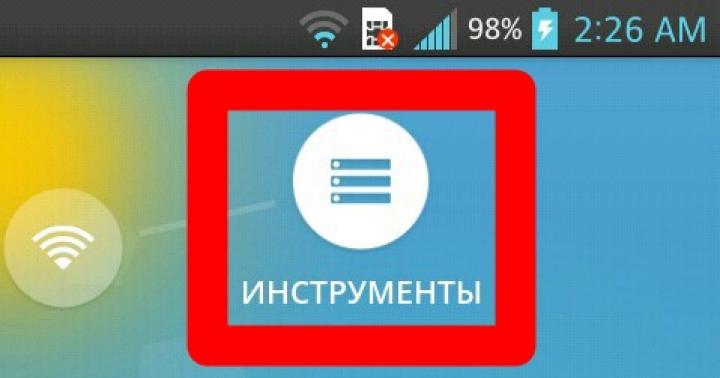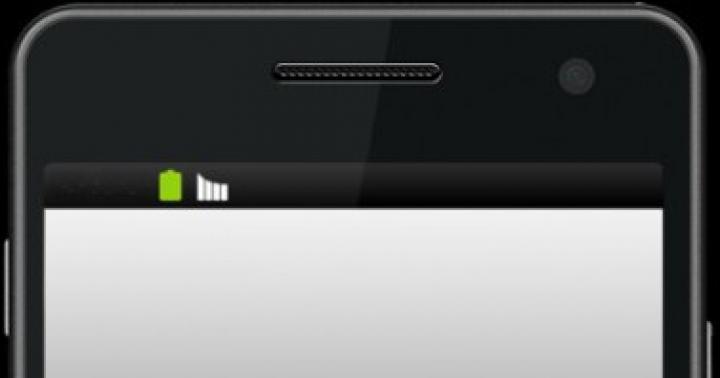W systemie operacyjnym Windows w celu zwiększenia bezpieczeństwa i ochrony Twoich poufnych danych, to oczywiście wiesz, że ilość prób wprowadzenia hasła użytkownika nie jest domyślnie ograniczona przez system.
Możesz bez końca popełniać błędy podczas wprowadzania hasła, to znaczy, że każda osoba pod twoją nieobecność może podejść do komputera i spokojnie rozpocząć brute-force (zgadywanie) tajnego klucza twojego konta użytkownika lub administratora.
W większości przypadków proste zablokowanie konta hasłem wystarczy dla prostego użytkownika (! Nie profesjonalisty), który decyduje się spojrzeć na to, co robisz na swoim komputerze, aby pozostawić swoje nieudane próby włamania się do systemu.
A dla tych użytkowników, którzy jeszcze bardziej chcą zabezpieczyć swoje pliki i dane, istnieją dodatkowe ustawienia systemu Windows, które pozwolą ustawić limit liczby niepoprawnych prób wprowadzenia hasła (od 0 do 999) oraz czasu (od 0 do 99999 minut), podczas których możliwość korzystania z poświadczeń zostanie zablokowana.
W dzisiejszych instrukcjach na przykładzie Windows 7 powiem Ci, jak możesz to zrobić. Zacznijmy!
MIEJSCOWA POLITYKA BEZPIECZEŃSTWA... Otwórz narzędzie systemowe „Uruchom” za pomocą skrótu klawiaturowego Win + R, napisz „secpol.msc” i kliknij „OK”.
LICZBA PRÓB HASŁA
W lewej części okna narzędzia przejdź do ścieżki „Zasady konta” - „Zasady blokady konta” iw prawej części okna kliknij dwukrotnie ustawienie „Próg blokady”.

Ustaw żądaną liczbę nieudanych prób logowania, kliknij „Zastosuj” i „OK”.

Kliknij "OK" w następnym oknie.

Teraz będzie można zmienić okres, po którym licznik blokad i czas blokowania konta zostaną zresetowane. Ustaw żądany okres czasu.

Tak wyglądają ustawione przeze mnie ustawienia. Po 2 nieudanych próbach wejścia możliwość wejścia zostaje zablokowana na 10 minut.

Dziękuję za uwagę! Zapoznaj się z wieloma innymi przydatnymi instrukcjami dotyczącymi Twojego komputera na naszej stronie. Cała ich lista jest posortowana w kategorie dla ułatwienia percepcji i szybkiego wyszukiwania.
Znasz tych ludzi, którzy odbierają Twój iPhone i zaczynają próbować odgadnąć hasło. Spróbuj po próbie, a znajomy zatrzyma iOS, co oznacza odłączenie urządzenia na 1 minutę.
Potem osoba zwykle oddaje smartfon i wszystko dobrze się kończy. Ale na pewno zawsze dręczyło Cię pytanie, co się stanie, jeśli wielokrotnie wprowadzisz błędne hasło, jak to wszystko może się skończyć.
Zajmijmy się tą sytuacją. Lepiej od razu wiedzieć, jakie mogą być konsekwencje takich żartów.
Ile razy mogę wprowadzić nieprawidłowe hasło na moim iPhonie?
Apple nie podaje takich informacji na swojej stronie internetowej, przynajmniej ja ich nie znalazłem.
Ale ludzie zapomnieli i nadal będą zapominać hasła, więc z doświadczenia użytkownika scenariusz będzie następujący:
- najpierw wprowadź błędne hasło 6 razy i pojawi się komunikat - „iPhone jest wyłączony, powtórz za 1 minutę”;
- gdy ten czas minie, wchodzimy ponownie i teraz widzimy - „iPhone jest wyłączony, powtórz za 5 minut” (to już 7 prób);
- czekamy ponownie i po kolejnej próbie pojawia się podobny tekst - „iPhone jest wyłączony, spróbuj ponownie za 15 minut” (8 prób);
- po chwili namysłu znowu się mylimy, a teraz - „iPhone jest wyłączony, powtórz za 60 minut” (to już 9);
- po całej godzinie wpisujemy złe 6 (4) cyfr i teraz obserwujemy - „iPhone rozłączony, połącz się z iTunes” (10).
W ten sposób masz aż 10 prób odgadnięcia hasła. Po ostatnim czasie urządzenie wyłącza się i jedynym wyjściem jest podłączenie iPhone'a do iTunes.
Jak odblokować iPhone'a, jeśli zapomniałeś hasła blokady?
Mogą się zdarzyć różne rzeczy, więc od razu powiem, co użytkownik powinien zrobić, aby zresetować hasło. Nie ma nic skomplikowanego, ale są niuanse, które musisz znać.

Jak rozumiesz, po prostu nie możesz obejść się bez usuwania danych, a jeśli z jakiegoś powodu nie masz kopii zapasowych swojego urządzenia, możesz zapomnieć o kontaktach i innych danych.
W każdym razie nie powinieneś się denerwować z wyprzedzeniem, ponieważ będziesz mógł ponownie korzystać z urządzenia, a to już jest pozytywny moment.
Witryna Apple zawiera szczegółowe instrukcje — zapomniałeś hasła do iPhone'a, iPada lub iPoda touch albo urządzenie jest wyłączone. Przeczytaj go uważnie i postępuj zgodnie z tym, co jest napisane.
Automatycznie usuwaj dane na iPhonie
Zanim zakończę artykuł, chcę powiedzieć jeszcze jeden interesujący punkt, który może Ci się przydać w przyszłości.

Apple martwi się o twoje dane i dlatego wymyślił bardzo przydatną opcję: jeśli błędne hasło zostanie wprowadzone 10 razy, wszystkie dane z urządzenia zostaną usunięte.
Domyślnie ta funkcja jest wyłączona i jeśli chcesz ją włączyć, przejdź do Ustawienia — Touch ID i kod dostępu(„Identyfikator twarzy i kod dostępu” na iPhonie X) — Kasowanie danych.
Wielu użytkowników iPhone'a ma do czynienia z zapomnieniem wcześniej ustawionego hasła iPhone'a.
Na przykład ustawiłeś hasło do iPhone'a 4S od dzieci, ale sam kupiłeś nowy model i prawie zapomniałeś o starym. A potem nagle przypominasz sobie, że wprowadziłeś niezwykle ważne dane do notebooka starego urządzenia i teraz pilnie ich potrzebujesz, ale zapomniałeś hasła do iPhone'a 4 - w końcu minęło sześć miesięcy.
Częściej Hasło do iPhone'a instalowane przez dzieci, które weszły w posiadanie telefonu rodzica i próbują rozgryźć menu urządzenia. Wchodzą w ustawienia bezpieczeństwa, przypadkowo klikają pozycję Włącz hasło i bez wahania naciskają wszystkie przyciski z rzędu. Ponieważ hasło musi zostać wprowadzone dwukrotnie podczas instalacji, z definicji nie może być zbyt skomplikowane. Jeśli małemu dziecku w wieku poniżej dwóch lat udało się dwukrotnie wpisać to samo hasło, to najprawdopodobniej po prostu wsadził palec w jakiś jeden przycisk.
Jeśli więc z winy dzieciaka przydarzył Ci się problem, który nie zapomniał hasła do iPhone'a, ale po prostu go nie znał, spróbuj wprowadzić najprostsze kombinacje. Daj mu iPhone'a i uważnie obserwuj, którym palcem naciska na wyświetlaczu, do której strefy wygodniej sięgnąć, a do której nie. Być może odgadniesz tę podstawową kombinację już przy trzeciej próbie.
Jeśli dziecko jest trochę starsze i jest już w stanie samodzielnie wymyślić kod, należy zmienić taktykę. Pamiętaj, że dziecko nie jest winne i nie powinieneś go skarcić ani się denerwować. Musisz spokojnie spróbować powtórzyć z nim operację wprowadzania hasła. Zaprezentuj to jako nową grę, w której z przyjemnością zagra z tobą, jeśli się uśmiechniesz, a nie rzucisz grzmotami i błyskawicami.
Zapytaj co? Hasło do iPhone'a wszedł tym razem. Dowiedz się, z czym powiązane są te liczby. Być może jest to numer twojego mieszkania lub jego wiek, albo inny dobrze mu znany numer.
Pamiętaj o tym, jeśli wbite hasło do iPhone'a wtedy masz tylko kilka prób, zanim trwale zablokowasz iPhone'a.
Ile masz prób wprowadzenia hasła na iPhonie, zanim zostaniesz całkowicie zablokowany:
- pierwsze pięć prób nie blokuje iPhone'a
- po szóstym wprowadzeniu nieprawidłowego hasła iPhone zostaje zablokowany na jedną minutę
- po siódmym wpisaniu błędnego hasła, iPhone jest blokowany na 5 minut
- po ósmym wprowadzeniu nieprawidłowego hasła, iPhone jest blokowany na 15 minut
- po dziewiątym nieprawidłowym wprowadzeniu hasła, iPhone jest blokowany na godzinę
- po dziesiątej nieudanej próbie iPhone zostaje trwale zablokowany.
Jeśli wykonałeś dziesięć prób wprowadzenia hasła iPhone'a, zostaniesz poproszony o podłączenie go do komputera.
Jeżeli w ustawieniach „Ogólne” - „Ochrona hasłem” włączona jest opcja „Usuń dane”, to po dziesiątej nieudanej próbie procedura automatycznie rozpocznie usuwanie wszystkich danych z urządzenia.
W takim przypadku wystarczy przywrócić oprogramowanie układowe iPhone'a, a po przeflashowaniu przywrócić dane z ostatniej kopii zapasowej. Ostatnio wszyscy użytkownicy iPhone'a i iPada aktywnie korzystają z synchronizacji w chmurze iCloud, więc jeśli masz zaznaczenie w menu iPhone'a, które aktywowało synchronizację iCloud, to miałeś szczęście i najprawdopodobniej Twoje dane nie zostały utracone.
Jeśli w ogóle nie korzystałeś z synchronizacji i nigdzie nie skopiowałeś swoich danych, przywrócenie ich nie będzie możliwe.
Synchronizacja w chmurze iCloud to z pewnością wygodna rzecz, ale na forum Apple można znaleźć wielostronicowe wątki nieszczęsnych osób, które napotkały taką lub inną awarię systemu synchronizacji w chmurze. Jeśli mówisz po angielsku, to przeczytanie takiego wątku z pewnością wzbogaci Twoje słownictwo o różne wirtuozowskie konstrukcje językowe, które raczej nie przydadzą Ci się w negocjacjach biznesowych, ale będą niezbędne w okolicach Londynu czy Nowego Jorku.
Ze względu na występujące awarie iCloud zalecamy synchronizację iPhone'a w staromodny sposób, podłączając go do komputera i wyłączając synchronizację kontaktów iCloud w menu iPhone'a, przenieś swoje dane do Książki adresowej Windows lub Książki adresowej Mac.
Najbardziej niezawodnym miejscem do przechowywania kontaktów są dziś Kontakty Google. Możesz przenieść tam kontakty z iPhone'a za pomocą iTunes, wybierając odpowiednią opcję w menu lub korzystając ze specjalnych aplikacji w AppStore.
Coraz więcej osób korzysta z usługi Dropbox do przechowywania zdjęć.
Aby przechowywać notatki, lepiej zrezygnować z oprogramowania wbudowanego w oprogramowanie iPhone'a i użyć bardziej nowoczesnego notatnika ze wszystkimi danymi przechowywanymi na zdalnym serwerze. Istnieje wiele takich programów, ale zalecamy korzystanie z programu Evernote. Ten notebook posiada wiele przydatnych funkcji, wersje płatne i darmowe, a oprócz iPhone'a jest dostępny na urządzenia z systemem Android.
Synchronizując dane na różne dostępne sposoby, chronisz się przed utratą danych osobistych i biznesowych. Teraz, nawet jeśli ktoś bliski Zapomniałem hasła do iPhone'a, niedługo przypadkowo lub w przypływie paranoi zainstalowany na Twoim iPhonie - będziesz spał spokojnie. Wszystko, co musisz zrobić, to przywrócić oprogramowanie układowe iPhone'a i ponownie zsynchronizować.
Wszystko napisane powyżej dotyczy nowoczesnego oprogramowania iPhone'a, jednak jeśli jesteś w retrogradacji lub iPhone twojego dziadka wpadł w twoje ręce i on Zapomniałem hasła do iPhone'a a jednocześnie nie aktualizował wersji oprogramowania iPhone'a od stu lat, to masz szansę. W jaki sposób odzyskać hasło do iPhone'a ze starym oprogramowaniem możesz dowiedzieć się z licznych instrukcji w Internecie. Damy Ci jeden ze sposobów i możesz mieć szczęście.
Stary sposób na odzyskanie hasła do iPhone'a:
- Jailbreak swojego iPhone'a
- Przygotuj niestandardowy dysk RAM iPhone'a.
- Zamontuj dysk RAM / dev / rdisk0s2 i usuń plik /mnt/mobile/Library/Preferences/com.apple.springboard.plist.
- Wejdź do iPhone'a w "tryb odzyskiwania", a następnie uruchom dysk RAM za pomocą tych poleceń:
(Odzyskiwanie iPHUC) #: filecopytophone Bypass_Passcode.bin
(Odzyskiwanie iPHUC) #: cmd setenv \ boot-args \ rd = md0 \ -x \ -s \ pmd0 = 0x9340000.0xA00000
(Odzyskiwanie iPHUC) #: cmd saveenv
(Odzyskiwanie iPHUC) #: cmd bootx
- Uruchom ponownie iPhone'a - jeśli zrobiłeś wszystko poprawnie, ochrona zostanie wyłączona.
Zapomniałem hasła do iPhone'a 5 lub zapomniałem hasła Apple ID na iOS 7.0.3
iOS 7 przedstawił nam wiele niespodzianek, od obcego interfejsu bardziej przypominającego ikony Androida po nowe zabezpieczenia.
Hasło obrazkowe to jeden ze sposobów blokowania smartfona lub tabletu z Androidem. Jeśli wybierzesz tę metodę blokowania, przy próbie pojawi się komunikat o konieczności połączenia kropek na ekranie. Biorąc pod uwagę, że takich punktów jest co najmniej 9, a sposobów ich połączenia jest jeszcze więcej, wzór wygląda na bardzo niezawodny sposób na zabezpieczenie urządzenia mobilnego i dlatego cieszy się dużą popularnością.
Ale niestety, jak każde hasło, wzór można zapomnieć. W takim przypadku użytkownik zaczyna wybierać opcje i bardzo szybko natrafia na komunikat taki: zbyt wiele prób wprowadzenia wzorca. Ten komunikat oznacza, że nie możesz już wprowadzić wzoru i musisz użyć innego sposobu odblokowania urządzenia z Androidem. W tym artykule przyjrzymy się kilku z tych metod.
Numer metody 1. Odblokowanie wzoru za pomocą konta Google
Jeśli pojawi się komunikat, że wykonałeś zbyt wiele prób wprowadzenia wzoru, możesz spróbować odblokować urządzenie za pomocą swojego konta Google. Aby to zrobić, musisz kliknąć przycisk „Zapomniałem hasła” (lub „Zapomniałem wzór” w smartfonach z powłoką TouchWiz).
Następnie zobaczysz formularz do wpisania adresu e-mail i hasła. Tutaj musisz wprowadzić dane ze swojego konta Google (z konta, które zostało użyte do aktywacji tego urządzenia z Androidem). Jeśli adres e-mail i hasło zostaną wprowadzone poprawnie, system operacyjny po prostu poprosi o wprowadzenie nowego wzoru.

A po wprowadzeniu nowego wzoru będziesz mógł korzystać z urządzenia mobilnego jak dotychczas.
Metoda numer 2. Usunięcie blokady poprzez zresetowanie ustawień.
Z reguły metoda numer 1 działa dobrze, ale jeśli zapomniałeś wzoru i hasła do swojego konta, nie będziesz w stanie pozbyć się komunikatu „zbyt wiele prób wprowadzenia wzoru” ot tak. W takich przypadkach trzeba uciekać się do bardziej radykalnych metod. Mianowicie, aby zresetować ustawienia urządzenia mobilnego.
Możesz to zrobić za pomocą ustawień lub korzystając z menu odzyskiwania. Pierwsza metoda nam nie odpowiada, ponieważ urządzenie jest zablokowane i nie ma dostępu do ustawień. Ale możemy wykonać reset za pomocą menu odzyskiwania (lub tak zwanego menu odzyskiwania).
Tak więc, aby wyłączyć komunikaty, że wykonałeś zbyt wiele prób wprowadzenia wzoru, a ostatecznie uzyskać dostęp do urządzenia, musisz wykonać następujące czynności:
- Całkowicie wyłącz urządzenie. Aby to zrobić, po prostu wyjmij i zainstaluj baterię.
- Naciśnij i przytrzymaj klawisz zwiększania głośności.
- Naciśnij i przytrzymaj klawisz strony domowej.
- Nie zwalniając klawisza strony domowej i klawisza zwiększania głośności, naciśnij klawisz zasilania urządzenia.
- Następnie urządzenie z Androidem powinno uruchomić się w menu odzyskiwania. Tutaj musisz wybrać pozycję „Wyczyść dane / Przywróć ustawienia fabryczne”.

Po tych manipulacjach ustawienia smartfona powinny wrócić do standardowych, co oznacza, że nie będzie już blokowania klawiszem graficznym. Należy jednak pamiętać, że taki reset ustawień prowadzi do tego, że wszystkie kontakty, dokumenty, filmy, zdjęcia, a także wszelkie inne dane użytkownika są usuwane z urządzenia.
Jeśli jesteś jednym z tych niefortunnych użytkowników, którzy zapomnieli hasła do blokowania iPhone'a lub iPada, musisz wykonać procedurę, ale jeśli pamiętasz hasło, ważne jest, aby wiedzieć, jak długo urządzenie jest zablokowane, jeśli hasło jest wpisany niepoprawnie.
iPhone (iPad) jest wyłączony. Powtórz w ...
Urządzenie zaczyna się blokować po piątej próbie wprowadzenia hasła:- po szóstym błędnym wpisie - blokada na 1 minutę
- po siódmym błędnym wpisie - blokada na 5 minut
- po ósmym błędnym wpisie - blokada na 15 minut
- po dziewiątym błędnym wpisie - blokowanie na 60 minut
- po dziesiątym błędnym wejściu - iPhone, iPad zażąda połączenia się z natywnym komputerem.
Resetuj czas blokady (niewłaściwy licznik danych wejściowych) iPhone, iPad
Tak, jest taka możliwość. Aby to zrobić, potrzebujesz menedżera plików, który widzi katalogi gadżetu iOS.Musisz podążać następującą ścieżką:
Teraz pobierz program redaktor plist i otwórz powyższy plik. Kliknij przycisk „Konwertuj” i uzyskaj nowy plik, który można już otworzyć w standardowym notatniku lub dowolnym innym edytorze tekstu.
- Szuka
Hasło chronione
1 - i zmień wartość „1” na „0”.
- Private / var / mobile / Library / Preferences
Po przeprowadzonych procedurach należy ponownie uruchomić urządzenie i bezpiecznie ponownie wprowadzić hasło blokady. Ta metoda resetowania czasu blokady ma jedną małą wadę - wszystkie ustawienia Twojego iPhone'a, iPada zostaną zresetowane.
Wyłączone: iPhone/iPad łączą się z iTunes
„Wyłączone: iPhone / iPad łączy się z iTunes” - to powiadomienie będzie widoczne dla użytkowników iPhone'a, iPada z nieaktualną wersją iOS. Wcześniej urządzenie samo się wyłączało po wielokrotnym wpisywaniu błędnego hasła.Jest tylko jedno wyjście z tej sytuacji - odzyskiwanie iPhone'a, iPada w trybie DFU. Przeczytaj o tym, jak wejść w ten tryb w następującym materiale:
Jeśli nie znalazłeś odpowiedzi na swoje pytanie lub coś Ci się nie udało, a w komentarzach poniżej nie ma odpowiedniego rozwiązania, zadaj pytanie za pośrednictwem naszego. Jest szybki, prosty, wygodny i nie wymaga rejestracji. Odpowiedzi na własne i inne pytania znajdziesz w dziale.
Dołącz do nas w